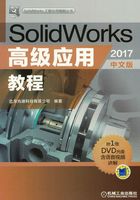
本书导读
为了能更高效地学习本书,务必请您仔细阅读下面的内容。
读者对象
本书是进一步学习SolidWorks高级功能的书籍,可作为工程技术人员进一步学习SolidWorks的高级自学教程和参考书,也可作为大专院校学生和各类培训学校学员的SolidWorks课程上课或上机练习的教材。
写作环境
本书使用的操作系统为64位的Windows 7,系统主题采用Windows经典主题。
本书采用的写作蓝本是SolidWorks 2017中文版。
光盘使用
为方便读者练习,特将本书所有素材文件、已完成的范例文件、配置文件和视频语音讲解文件等放入随书附带的光盘中,读者在学习过程中可以打开相应素材文件进行操作和练习。
本书附赠多媒体DVD光盘一张,建议读者在学习本书前,将DVD光盘中的所有文件复制到计算机硬盘的D盘中,在D盘上sw17.2目录下共有三个子目录。
(1)sw17_system_file子目录:包含一些系统配置文件。
(2)work子目录:包含本书讲解中所有的教案文件、范例文件和练习素材文件。
(3)video子目录:包含本书讲解中的视频录像文件。读者学习时,可在该子目录中按顺序查找所需的视频文件。
光盘中带有“ok”扩展名的文件或文件夹表示已完成的范例。
相比于老版本的软件,SolidWorks 2017中文版在功能、界面和操作上变化极小,经过简单的设置后,几乎与老版本完全一样(书中已介绍设置方法)。因此,对于软件新老版本操作完全相同的内容部分,光盘中仍然使用老版本的视频讲解,对于绝大部分读者而言,并不影响软件的学习。
本书约定
●本书中有关鼠标操作的说明如下。
☑单击:将鼠标指针移至某位置处,然后按一下鼠标的左键。
☑双击:将鼠标指针移至某位置处,然后连续快速地按两次鼠标的左键。
☑右击:将鼠标指针移至某位置处,然后按一下鼠标的右键。
☑单击中键:将鼠标指针移至某位置处,然后按一下鼠标的中键。
☑滚动中键:只是滚动鼠标的中键,而不是按中键。
☑选择(选取)某对象:将鼠标指针移至某对象上,单击以选取该对象。
☑拖移某对象:将鼠标指针移至某对象上,然后按下鼠标的左键不放,同时移动鼠标,将该对象移动到指定的位置后再松开鼠标的左键。
●本书中的操作步骤分为Task、Stage和Step三个级别,说明如下。
☑对于一般的软件操作,每个操作步骤以Step字符开始。例如,下面是草绘环境中绘制椭圆操作步骤的表述:
Step1.选择下拉菜单



 命令(或单击“草图”工具栏中的
命令(或单击“草图”工具栏中的 按钮)。
按钮)。
Step2.定义椭圆中心点。在图形区某位置单击,放置椭圆的中心点。
Step3.定义椭圆长轴。在图形区某位置单击,定义椭圆的长轴和方向。
Step4.确定椭圆大小。移动鼠标指针,将椭圆拉至所需形状并单击,以定义椭圆的短轴。
☑每个Step操作视其复杂程度,其下面可含有多级子操作。例如Step1下可能包含(1)、(2)、(3)等子操作,子操作(1)下可能包含①、②、③等子操作,子操作①下可能包含a)、b)、c)等子操作。
☑如果操作较复杂,需要几个大的操作步骤才能完成,则每个大的操作冠以Stage1、Stage2、Stage3等,Stage级别的操作下再分Step1、Step2、Step3等操作。
☑对于多个任务的操作,则每个任务冠以Task1、Task2、Task3等,每个Task操作下则可包含Stage和Step级别的操作。
●由于已建议读者将随书光盘中的所有文件复制到计算机硬盘的D盘中,书中在要求设置工作目录或打开光盘文件时,所述的路径均以“D:”开始。
技术支持
本书主要编写人员均来自北京兆迪科技有限公司。该公司专业从事SolidWorks技术的研究、开发、咨询及产品设计与制造服务,并提供SolidWorks软件的专业面授培训及技术上门服务。读者在学习本书的过程中如果遇到问题,可通过访问该公司的网站http://www.zalldy.com来获得技术支持。
本书随书光盘中的所有文件已经上传至网络,如果您的随书光盘丢失或损坏,可以登录网站http://www.zalldy.com/page/book下载。
咨询电话:010-82176248,010-82176249。